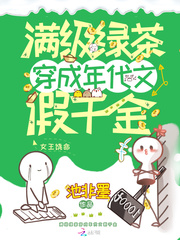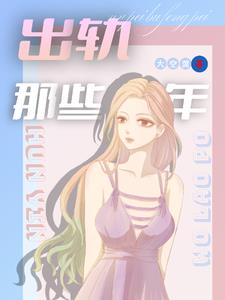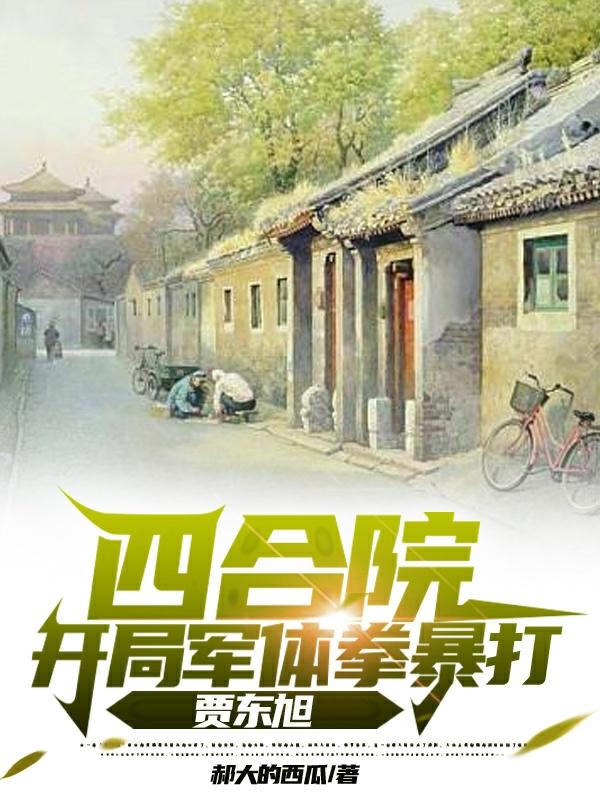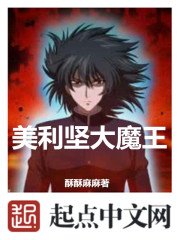重生科技狂人 第0631章 新的電腦時代要來了
「studiOS和FreeDOS的並存,提供了一個非常友好的平台過渡機制。可這也帶來一個疑問,即studiOS是否屬於真正的操作系統,而並非FreeDOS當中Shell的升級加強版。」
「需要指出一點,雖然哲儒沒有廣而告之,但四代方圓個人電腦里的FreeDOS,確實升級到了32位版本。這應該算是目前業界功能最強大的DOS操作系統了,其自然也隨之帶來了諸多新特性。不過,我們的關注點是具有圖形用戶界面的studiOS,畢竟它才是普通用戶最感興趣的地方。」
「studiOS的啟動畫面是一個簡單的動畫,黑色的屏幕背景上,一本由綠色線條組成的書緩緩地翻動著,左右兩邊是自下而上移動的進度條,如同蠟燭一般,頗有一種文明之火的寓意在裡面。」
「看的出來,哲儒的設計團隊。在細節方面花了不少心思,這在之後的諸多使用體驗上,都有體現。」
「實際上,studiOS的啟動畫面絕非好看和徽標那麼簡單。這個過程里,studiOS內核在檢測包括CPU、內存、顯卡等等在內的硬體,是否符合操作系統的運行標準。其一旦失敗,那就意味著,這台電腦無法提供studiOS運行所需要的基本條件。」
「當studiOS啟動成功後,呈現在我們面前的界面叫做WorkSpace,如同一個房間內擺著很多家具一樣,這裡面有很多稱之為圖標的東西,可供我們操作互動。」
「屏幕最下方類似餐桌一樣的長條,叫做任務欄。studiOS同樣是一個多任務操作系統,而這個任務欄就是用於幫助管理運行當中的多個任務。」
「任務欄最左邊的那個稱之為『開始』的元素,其實就是我們非常熟悉的菜單。顧名思義,用戶可以在這裡找到控制計算機資源的所有接口。比如,文件資源管理器——以圖形化方式管理計算機上所有文件的工具。」
「開始菜單類似一個大儲物櫃。把控制計算機資源的所有接口歸類收集在一起;而WorkSpace上的圖標,則是代表了一種更為簡潔方便的操作方式,比如雙擊『我的電腦』圖標,會直接調用出來文件資源管理器。」
「和蘋果公司的個人電腦產品MAC所使用的單鍵鼠標不同。方圓個人電腦一直採用雙鍵鼠標,因此其在studiOS的圖形用戶界面上有了更多的操作組合,不如MAC來得簡單明了,有點考驗用戶的悟性。」
「比如,單擊鼠標左鍵選中目標。雙擊鼠標左鍵運行所選中的目標,單擊鼠標右鍵調用和目標關聯的操作菜單,雙擊鼠標右鍵,哈哈……似乎沒有任何作用。」
「哲儒把這一套鼠標操作方式組合,統稱為鼠標手勢。據說,除了系統內置預定義的鼠標手勢外,用戶還可以定義自己習慣的鼠標手勢。如此一來,鼠標的作用明顯邁上了一個大台階,就是恐怕用戶無法完全記住這些令人眼花繚亂的鼠標手勢,反而失去了圖形用戶界面操作直觀簡便的初衷。」
「當然了。如果用戶保持耐心,探索鼠標手勢的奧妙,還是能發現很多有趣而又實用的功能。小編就無意之中發現了一個這樣的功能,現在分享給大家。」
「WorkSpace上有一個文檔樣子的圖標,名字叫做軟體使用許可協議。雙擊它,studiOS會自動調用系統內置的文本處理程序打開,其內容為一大堆版權相關的聲明,不必理會,我們同時按下鼠標左鍵和右鍵,這個文檔便會自動翻頁了。是不是很方便?」
「我們真正想要隆重介紹的鼠標功能是draganddrop——拖曳及放下,即鼠標拖放功能。還拿軟體使用許可協議這個文檔做例子,選中它,並且不要鬆開鼠標左鍵。向垃圾桶的圖標拖動。我們看到,軟體使用許可協議這個文檔的圖標在隨著鼠標的拖曳移動,到達垃圾桶圖標的位置後,鬆開鼠標左鍵,放下這個軟體使用許可協議文檔的圖標,隨之出現一個進度條的動畫。該文件被扔進了垃圾桶,也就是被刪掉了。這個操作就是一次鼠標拖放功能執行的過程,是不是簡單生動又有趣?」
「不過,這個刪掉並非真正的刪除,就像現實中的垃圾桶要經過倒掉這個環節一樣,我們可以通過清除垃圾桶,徹底刪除裡面的文件。而現在嘛,studiOS為我們提供了一個吃後
-
21世紀綠茶女王穿成七十年代悽慘假千金 養父母偏心,未婚夫厭棄,真千金作妖,親戚貪得無厭…… * 溫如雪表示:老娘當了一輩子綠茶,還沒見過有誰能欺負得了我!
-
暫時無小說簡介
-
一個普通的高中生,無意間得到一瓶丹藥,讓他身懷數種異能。追校花,被校花追。清純校花,傲嬌校花,野辣校花,都來貼身。此外,還有靚麗性感的美女同居,時尚嫵媚的警花……想擁有她們嗎,那就來吧。完結都
-
簡介: 我老婆出軌了,對方是一個有權有勢的男人,而我只是一個普普通通的小老百姓,我拿什麼跟他們斗?br/> 但我不甘心,我發誓要報復他們!
-
「這個世界上沒有偶然,有的只是必然」當某魔女對着陳遊子冷冷的說道的時候,陳遊子的世界一下子就變了 什麼要我去得到越來越多人的認可?這不是逼着我去當明星嗎? 納尼?竟然還給我外派
-
(年代文+同人文,無系統,有戾氣但是不是特別重,強國路線)1962年,退伍衛生員林夕魂穿情滿四合院。報警抓捕賈東旭,死在勞里。舉報聾老太太是敵特人員。噶了二大爺劉海中荔枝。送一大爺易中海去睡橋
-
這是一個原本悲催的女人慢慢變成妖孽的故事。一個女人,沒半點手段沒半分姿色是沒有資格做妖孽的,所以女主是個聰明灑脫漂亮的女人,因為受過一次傷所以不會再輕易愛上人。這文依舊是那點高幹破事,唯一不同
-
我叫穆青城,因從事考古的父母離奇失蹤,被迫遠渡重洋,孤身來了紐約。在一個月黑風高的夜晚,我遭遇了搶劫,卻大難不死,忽得魔門至寶《天魔策》一十二卷的傳承,從此成..
-
楊洛曾經是一名讓所有國家軍人聞名喪膽的兵王,他是地下世界大名鼎鼎的殺手法官,他是世界醫學界裡天才醫生,他掌握着神秘組織高買。他性格囂張狂妄,為達目的不折手段。他痞氣十足,各種美女為他痴狂。在這
-
蘇辭穿越四合院,成為聾老太太孫子,回四合院發現秦淮如白眼狼兒子棒梗偷老太太傳家寶,反手就是一個教訓給禽家 剛當上保衛科主任就碰到許大茂剛和婁曉娥相親, 蘇辭當場決定截胡婁曉娥,直接將許大茂